Rozszerzenie działalności związanej z treningiem osobistym online może znacznie poszerzyć bazę klientów i usprawnić operacje.
Na szczęście WordPress pozwala stworzyć prosty formularz płatności lub nawet całą witrynę członkowską, aby sprzedawać twoje osobiste usługi treningowe. Dzięki temu klienci będą mogli pytać o twoje usługi i planować sesje treningowe bezpośrednio przez twoją witrynę internetową, pomagając ci rozwijać biznes.
Używamy WordPressa od ponad 16 lat do sprzedaży wtyczek, oprogramowania i kursów online, a nasze doświadczenia są znakomite. WordPress okazał się wysoce skalowalny, elastyczny i konfigurowalny, dlatego konsekwentnie polecamy go do tworzenia stron internetowych, w tym witryn z usługami treningu osobistego.
W tym artykule pokażemy krok po kroku, jak łatwo sprzedawać usługi treningu personalnego za pomocą WordPressa.
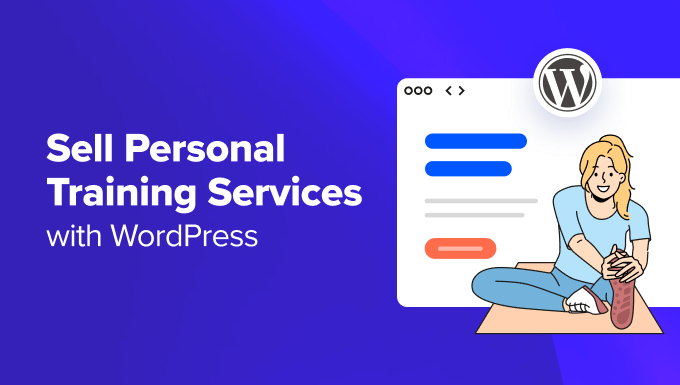
Dlaczego warto sprzedawać usługi treningu personalnego online?
Stworzenie witryny internetowej w celu sprzedaży usług treningu osobistego online może służyć jako baza do zaprezentowania twojego doświadczenia i promowania sesji treningowych. Zwiększa to Twój zasięg, pomagając przyciągnąć więcej klientów, którzy mogli nie słyszeć o Twojej firmie offline.
Jeśli posiadasz witrynę internetową siłowni, to dodanie formularza zapisu na usługi treningowe jest dobrym pomysłem. Ułatwi to potencjalnym klientom dołączenie do twojej siłowni po zobaczeniu twojego doświadczenia i filozofii treningowej na witrynie internetowej.
Zapewni również twoim klientom centralne miejsce do komunikacji i rezerwacji, dzięki czemu proces będzie płynny i wygodny.
Ponadto, możesz zbierać ważne informacje o klientach, takie jak cele fitness, wszelkie kontuzje lub ograniczenia oraz preferowane metody treningowe. Pozwoli to na tworzenie spersonalizowanych programów treningowych dla poszczególnych klientów.
Dlaczego warto używać WordPress do sprzedaży usług treningu osobistego?
Zanim dodasz formularz usług szkoleniowych i zaczniesz zarabiać online, musisz najpierw stworzyć witrynę internetową, na której będziesz mógł promować swoje usługi. Zalecamy wybór WordPressa, ponieważ jest to najlepszy kreator witryn internetowych na rynku i jest używany przez ponad 43% witryn w Internecie.
Musisz jednak wiedzieć, że istnieją dwa rodzaje WordPressa. WordPress.com to platforma do hostingu blogów, podczas gdy WordPress.org to oprogramowanie typu open-source do samodzielnego hostingu. Aby uzyskać więcej informacji, zobacz nasze porównanie WordPress.com i WordPress.org.
Do sprzedaży usług treningu personalnego polecamy WordPress.org, ponieważ jest on całkowicie darmowy, elastyczny i może integrować się z wtyczkami, które pomogą Ci sprzedawać Twoje usługi.
Aby uzyskać więcej informacji, zobacz naszą pełną recenzję WordPress.org.
Po wybraniu kreatora witryn internetowych, musisz zakupić plan hostingowy i nazwę domeny, aby sprzedawać swoje usługi szkoleniowe. W tym miejscu twoje koszty zaczną się sumować.
Dlatego zalecamy wybranie Bluehost, która jest firmą hostingową rekomendowaną przez WordPress.

Oferują hojną zniżkę dla czytelników WPBeginner wraz z bezpłatnym certyfikatem SSL i nazwą domeny. Aby uzyskać do 77% zniżki, wystarczy kliknąć poniższy przycisk.
Po zakupie hostingu możesz zapoznać się z naszym przewodnikiem dla początkujących, jak stworzyć witrynę internetową WordPress, aby uzyskać więcej instrukcji.
Zobaczmy teraz, jak łatwo sprzedawać twoje osobiste usługi treningowe za pomocą WordPressa. Możesz skorzystać z poniższych odnośników, aby przejść do wybranej przez Ciebie metody:
Metoda 1: Sprzedaż usług szkoleniowych za pomocą WPForms (łatwe)
Możesz łatwo sprzedawać usługi szkoleniowe w WordPressie dzięki WPForms. Jest to najlepsza wtyczka do formularzy kontaktowych na rynku, która zawiera kreator typu “przeciągnij i upuść”, ponad 1900 gotowych szablonów i gotowy formularz rejestracji na trening personalny.
Najpierw należy zainstalować i włączyć WPForms. Aby uzyskać szczegółowe informacje, zapoznaj się z naszym przewodnikiem dla początkujących, jak zainstalować wtyczkę WordPress.
Uwaga: WPForms ma darmowy plan. Będziesz jednak potrzebował wersji pro, aby odblokować szablon formularza osobistego trenera.
Będziesz także musiał zainstalować dodatek do płatności, aby akceptować płatności za pośrednictwem PayPal, Stripe, Square lub Authorize.Net w twoim formularzu online.
Możesz to zrobić, przechodząc do strony WPForms ” Addons z kokpitu WordPress i klikając przycisk “Zainstaluj dodatek” pod procesorem płatności, którego chcesz użyć. W naszym przykładzie instalujemy dodatek PayPal Standard.

Następnie musisz przejść do WPForms ” Ustawienia i kliknąć “Płatności”, aby skonfigurować wybrany przez ciebie procesor płatności.
Więcej szczegółów można znaleźć w naszym poradniku na temat tworzenia formularza WordPress z opcjami płatności.
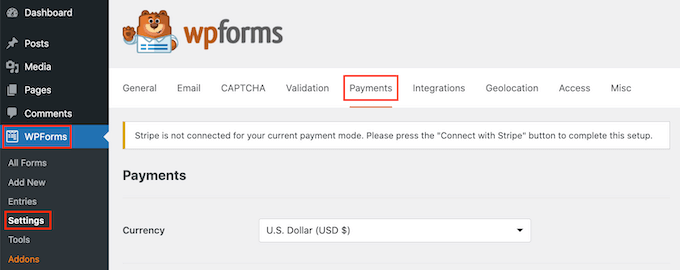
Następnie możesz przejść na stronę WPForms ” Add New z kokpitu WordPress i dodać nazwę dla twojego formularza.
Następnie znajdź szablon “Personal Trainer Sign-Up Form” i kliknij przycisk “Use Template” pod nim.
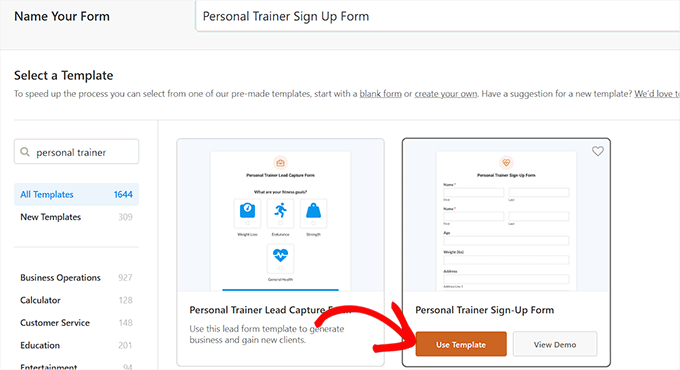
Spowoduje to otwarcie kreatora przeciągnij i upuść WPForms. Zobaczysz podgląd formularza po prawej stronie i pola formularza po lewej stronie ekranu.
Z tego miejsca możesz dodawać, zmieniać kolejność i usunąć pola zgodnie z twoimi upodobaniami.
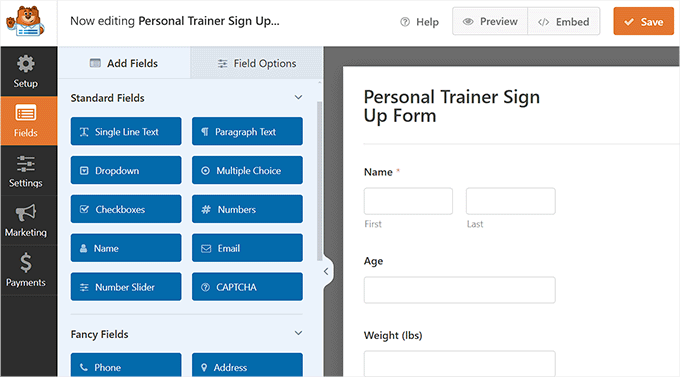
Następnie przewiń w dół i kliknij pole “Preferencje trenera” w lewej kolumnie, aby otworzyć jego ustawienia. Następnie możesz zmienić opcje preferencji.
Na przykład, jeśli chcesz, aby klienci wybierali trenerów na podstawie ich doświadczenia, a nie płci, możesz dodać te opcje w polu “Wybór”.
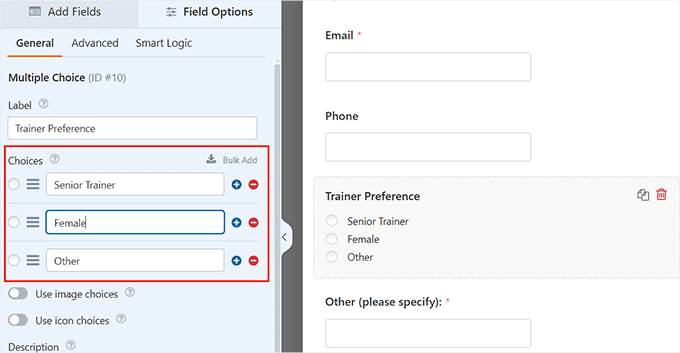
Podobnie możesz zmienić dni i godziny, w których jesteś dostępny na treningi personalne.
Gdy to zrobisz, możesz skonfigurować pole Pożądane pakiety, aby dodać twoje osobiste pakiety sesji treningowych w formularzu.
Na przykład, możesz zaoferować swoim klientom ocenę kondycji, pojedynczą sesję treningową, cztery sesje treningowe lub pakiety 12 sesji treningowych.
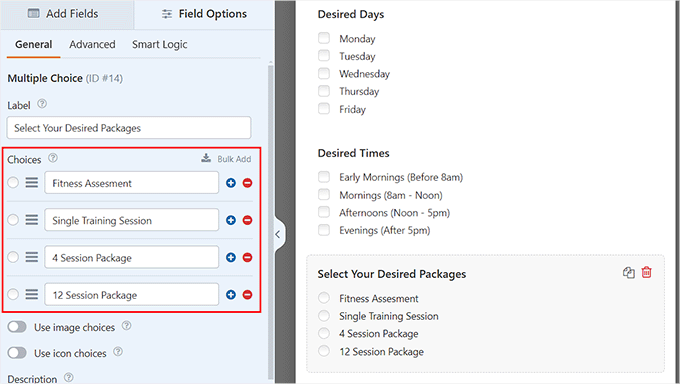
Następnie musisz dodać pole płatności do twojego formularza, aby użytkownicy mogli bezpośrednio płacić za twoje sesje treningowe.
Przewiń w dół do sekcji “Pola płatności” w lewej kolumnie. Następnie dodaj do formularza pole wielokrotnego wyboru.
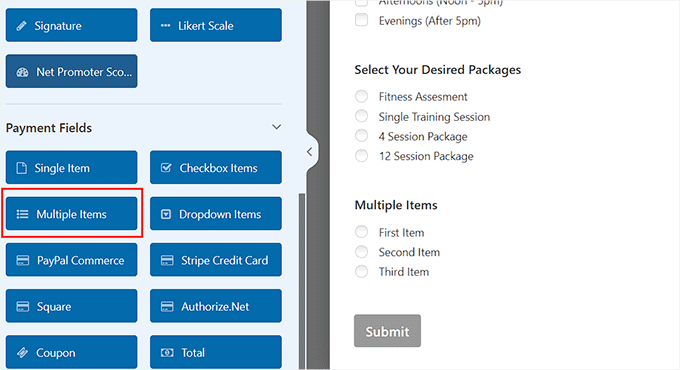
Następnie ponownie kliknij pole, aby otworzyć jego ustawienia na panelu bocznym.
W tym miejscu możesz dodać nazwy i ceny twoich osobistych sesji treningowych.
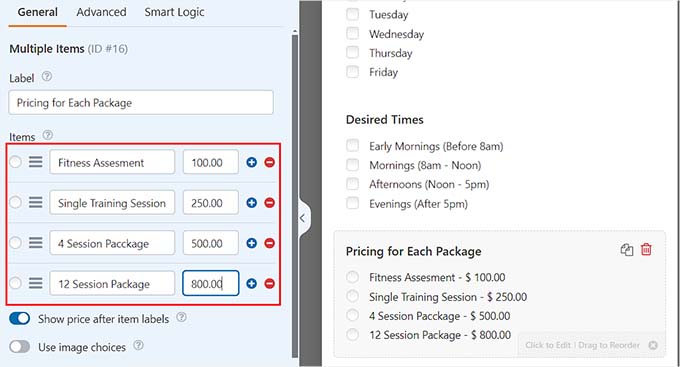
Następnie przejdź do karty Ustawienia ” Powiadomienia z lewej kolumny i włącz przełącznik “Włącz powiadomienia”. Teraz użytkownicy będą otrzymywać powiadomienia e-mail po przesłaniu formularza na twojej witrynie.
Gdy to zrobisz, przewiń w dół do sekcji “Wiadomość e-mail”, gdzie możesz wpisać rodzaj wiadomości, która zostanie wysłana do potencjalnych klientów.
Jeśli nie dodałeś pola płatności do swojego formularza, możesz użyć tego komunikatu, aby poinformować klientów, ile czasu zajmie uzyskanie szczegółów płatności.
W tym miejscu można również edytować temat i adres e-mail.
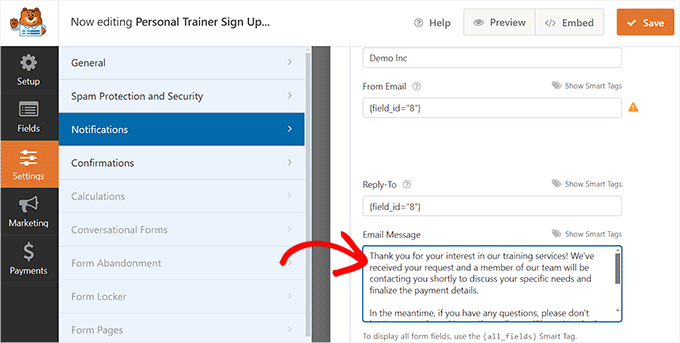
Gdy będziesz zadowolony, po prostu kliknij przycisk “Zapisz” u góry, aby zapisać twoje ustawienia.
Porada eksperta: E-maile wysyłane bezpośrednio z WordPressa mogą trafiać do katalogów spamowych twoich użytkowników. Dlatego zalecamy korzystanie z usługi SMTP, takiej jak WP Mail SMTP. Więcej szczegółów można znaleźć w naszym przewodniku na temat tego, jak poprawić problem z niewysyłaniem e-maili przez WordPress.
Teraz otwórz stronę lub wpis, w którym chcesz dodać formularz usług szkoleniowych. Kliknij przycisk dodawania bloku (+) w lewym górnym rogu i dodaj blok WPForms.
Następnie wybierz utworzony formularz z menu rozwijanego w samym bloku.
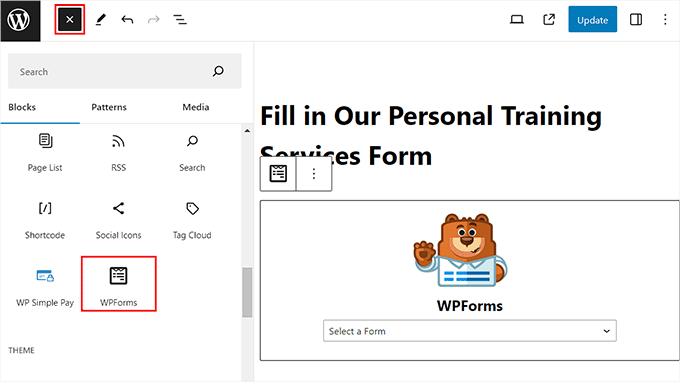
Na koniec kliknij przycisk “Aktualizuj” lub “Opublikuj”, aby zapisać twoje ustawienia.
Możesz teraz przejść na twoją witrynę WordPress, aby zobaczyć formularz usług treningu osobistego w działaniu.
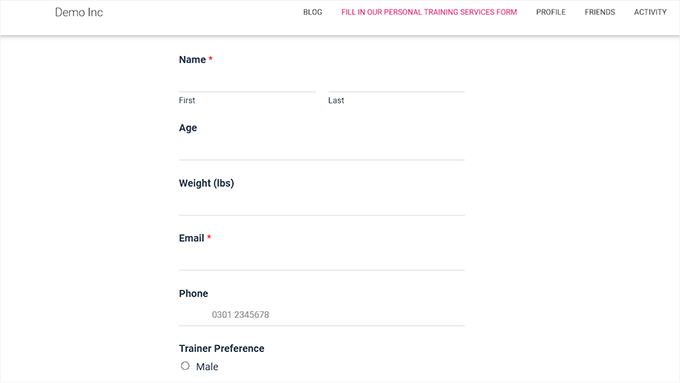
Dzięki WPForms możesz zobaczyć wszystkie twoje wpisy formularzy bezpośrednio z kokpitu.
Aby to zrobić, należy przejść na stronę WPForms ” Wszystkie formularze i kliknąć odnośnik “Wpisy” pod utworzonym formularzem usług szkoleniowych.
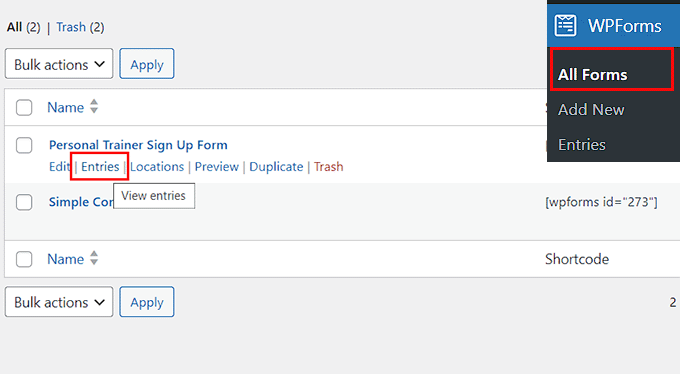
Spowoduje to przejście do nowego ekranu, na którym można zobaczyć dane wszystkich użytkowników, którzy przesłali formularz, klikając odnośnik “Zobacz” po prawej stronie.
Możesz również usunąć i edytować wpisy zgodnie z twoimi upodobaniami.
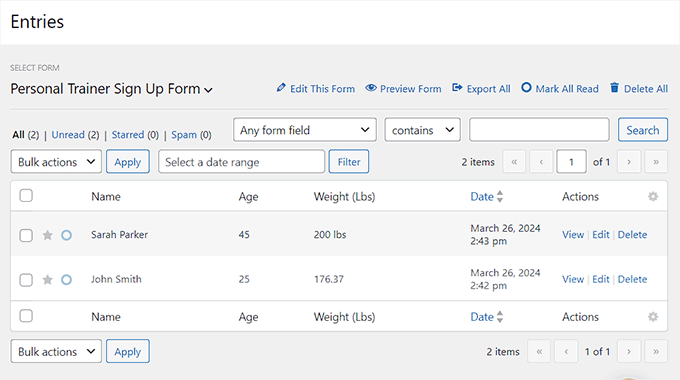
Metoda 2: Sprzedaż usług szkoleniowych za pomocą WP Simple Pay (bezpłatnie)
Jeśli szukasz darmowego sposobu na dodanie formularza usług treningu personalnego do twojej witryny internetowej, to ta metoda jest dla ciebie.
WP Simple Pay to najlepsza wtyczka WordPress Stripe, która pozwala akceptować płatności online bez konieczności konfigurowania koszyka na zakupy. Zawiera kreator formularzy płatności, łatwą konfigurację, zabezpieczenie przetwarzania płatności, płatności cykliczne i gotowe szablony.
Ogólnie rzecz biorąc, dzięki wtyczce bardzo łatwo jest zbudować formularz usług treningu osobistego.
Najpierw należy zainstalować i włączyć WP Simple Pay. Szczegółowe instrukcje można znaleźć w naszym przewodniku krok po kroku, jak zainstalować wtyczkę WordPress.
Uwaga: WP Simple Pay ma darmowy plan, który można wykorzystać w tym poradniku. Będziemy jednak korzystać z wersji pro, aby odblokować więcej funkcji.
Po włączaniu na ekranie zostanie uruchomiony kreator konfiguracji, w którym należy kliknąć przycisk “Let’s Get Started”.

Zostaniesz przeniesiony na nową stronę, gdzie wpiszesz swój klucz licencyjny. Ta opcja dotyczy tylko użytkowników z planem pro. Informacje te można znaleźć na twoim koncie w witrynie internetowej WP Simple Pay.
Po wykonaniu tej czynności wystarczy kliknąć przycisk “Włączanie i kontynuowanie”.

Następnie zostaniesz poproszony o połączenie twojej wtyczki ze Stripe, która jest popularną bramką płatności, która z łatwością akceptuje płatności online.
Aby to zrobić, kliknij przycisk “Połącz ze Stripe”.

Spowoduje to przekierowanie do innego ekranu, na którym należy logować się do twojego konta Stripe, aby połączyć je z WP Simple Pay. Jeśli nie masz jeszcze konta, możesz je utworzyć, przechodząc na witrynę internetową Stripe.
Aby uzyskać więcej informacji, zapoznaj się z naszym poradnikiem na temat akceptowania płatności Stripe w WordPress.
Po pomyślnej integracji kreator konfiguracji poprosi o skonfigurowanie ustawień e-mail.
Teraz wystarczy włączyć opcje otrzymywania powiadomień e-mail o potwierdzeniach płatności, nadchodzących fakturach i powiadomieniach o płatnościach oraz wprowadzić adres e-mail, na który chcesz je wysyłać.
Po zakończeniu kliknij przycisk “Zapisz i kontynuuj”.

Następnie należy przejść na stronę WP Simple Pay ” Utwórz nowy z kokpitu WordPress, aby rozpocząć tworzenie formularza usług treningu osobistego.
Spowoduje to otwarcie ekranu “Wybierz szablon”, który wyświetla listę gotowych szablonów.
Ponieważ WP Simple Pay nie oferuje konkretnego szablonu dla usług szkoleniowych, można kliknąć przycisk “Użyj szablonu” pod opcją “Formularz płatności”.

Spowoduje to przejście do strony “Utwórz nowy formularz płatności”, na której można rozpocząć od utworzenia nazwy i opisu twojego formularza usług treningu osobistego.
Następnie wybierz “Formularz płatności w witrynie” jako twój rodzaj formularza.
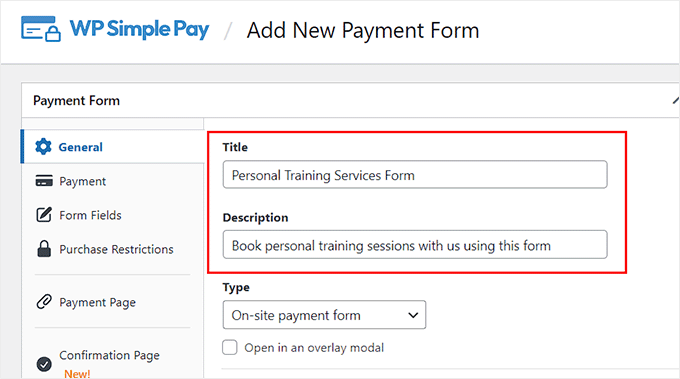
Następnie przejdź do karty “Płatności” i dodaj etykietę oraz cenę dla oferowanej sesji szkoleniowej.
Jeśli oferujesz więcej niż jeden pakiet usług szkoleniowych, możesz kliknąć przycisk “Dodaj cenę”, aby dodać wiele opcji cenowych dla różnych ofert.
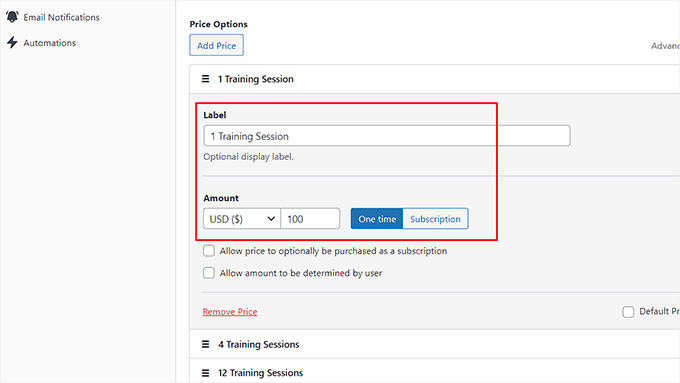
Gdy to zrobisz, przewiń w dół do sekcji “Metody płatności” i zaznacz pole obok bramek płatności, które chcesz dodać do twojego formularza.
Dzięki WP Simple Pay możesz dodać SEPA, Affirm, Klarna i AfterPay jako metody płatności. Będziesz jednak potrzebować planu pro dla tych opcji.
Jeśli masz darmowy plan, będziesz mógł dodać tylko AliPay i kartę debetową/kredytową jako metody płatności.

Następnie przejdź do strony “Form Fields” w lewej kolumnie. Tutaj formularz płatności ma adres e-mail, selektor ceny i metody płatności jako pola domyślne.
Jeśli jednak chcesz, aby użytkownicy podawali również swoje imię i nazwisko, numer telefonu i adres, możesz wybrać te opcje z menu rozwijanego.
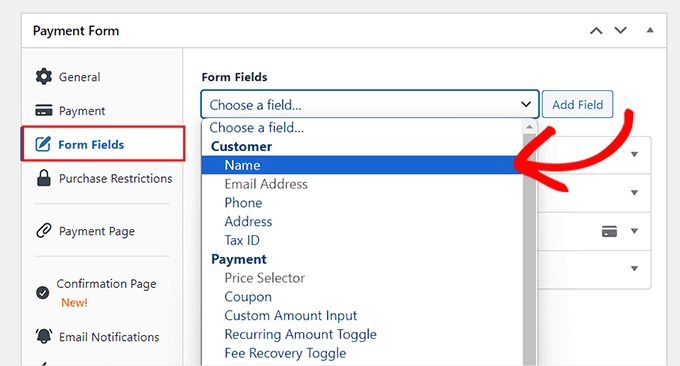
Podobnie, jeśli chcesz dodać własne pole wieku lub wagi do twojego formularza, musisz wybrać pole formularza “Tekst” z rozwijanego menu.
Gdy to zrobisz, rozwiń ustawienia pola i dodaj “Wiek” jako etykietę i tekst zastępczy.
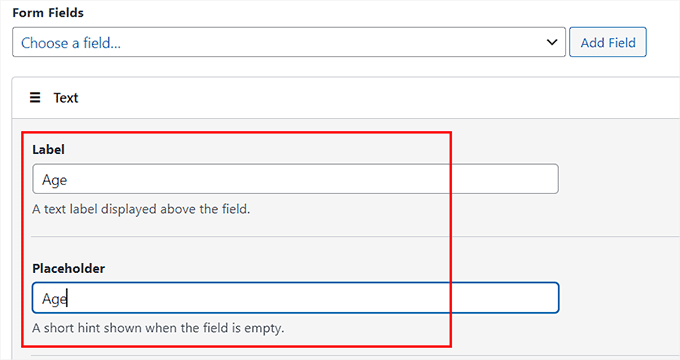
Dodatkowo można wybrać pole formularza “Dropdown”, aby dodać własne pola preferencji trenera, dnia lub czasu.
Tutaj wystarczy rozwinąć kartę pola i dodać etykietę. Następnie w polu “Opcje” możesz wpisać wszystkie opcje, które chcesz zaoferować swoim klientom.
Na przykład, jeśli chcesz, aby użytkownicy mogli wybrać określone dni na trening osobisty, możesz wpisać dostępne dni w polu.
Należy pamiętać o oddzieleniu każdej opcji przecinkiem.
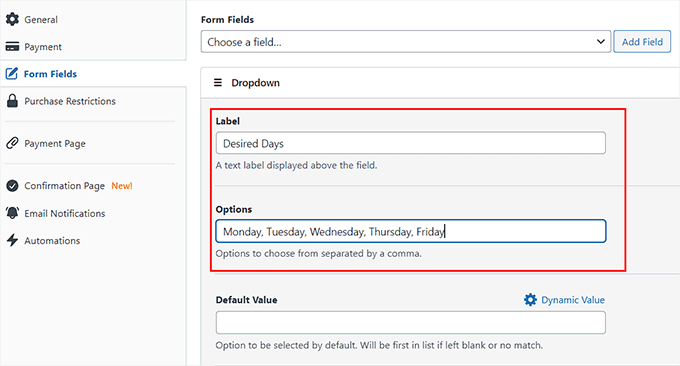
Gdy to zrobisz, przejdź do karty “Strona płatności” i zaznacz pole “Włącz dedykowaną stronę płatności”.
WP Simple Pay utworzy teraz dla ciebie dostosowaną stronę płatności za usługi treningu osobistego.
Wystarczy dodać adres URL strony formularza w polu “Permalink”, a następnie wybrać schemat kolorów, obrazek i tekst stopki.

Na koniec kliknij przycisk “Opublikuj” po prawej stronie, aby zapisać twoje ustawienia.
Następnie użytkownik może przejść na twoją witrynę WordPress, aby zobaczyć formularz usług treningu osobistego.
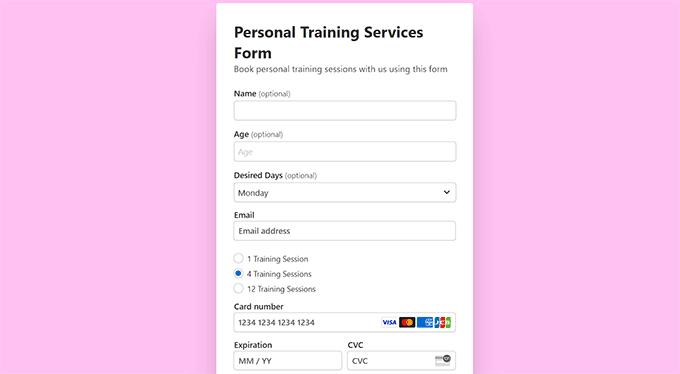
Alternatywnie, jeśli chcesz dodać formularz do istniejącej strony, musisz kliknąć przycisk “Opublikuj” po dodaniu pól formularza.
Następnie przejdź na stronę lub do wpisu, w którym chcesz dodać formularz i kliknij przycisk dodawania bloku (+).
Po otwarciu menu bloków wystarczy dodać blok WP Simple Pay i wybrać formularz z menu rozwijanego.
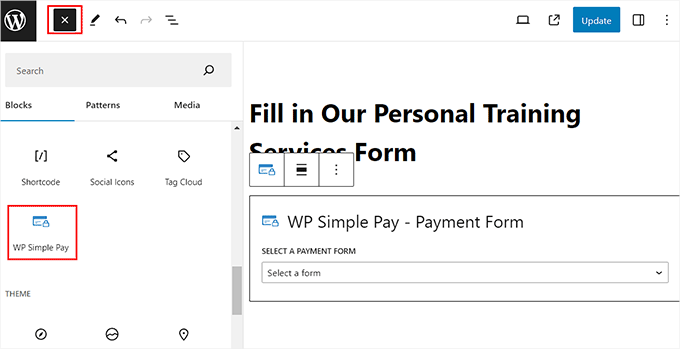
Następnie kliknij przycisk “Aktualizuj” lub “Publikuj”, aby zapisać twoje ustawienia.
Teraz możesz przejść na istniejącą stronę w twojej witrynie WordPress, aby zobaczyć formularz usług treningu osobistego w działaniu.
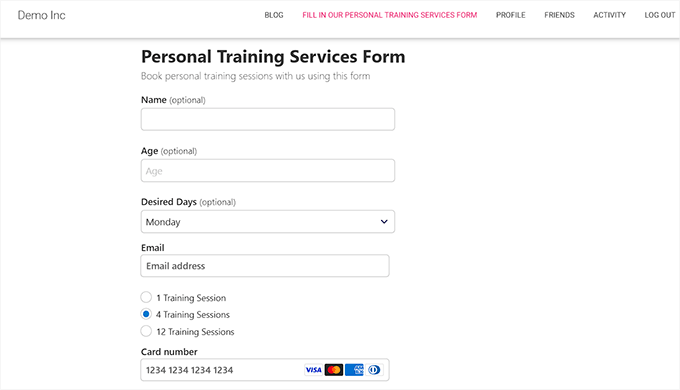
Bonus: Jak sprzedawać kursy szkoleniowe i filmy do pobrania?
Oprócz usług, możesz również sprzedawać kursy szkoleniowe i filmy na twojej witrynie WordPress. Jest to opłacalny sposób na zarabianie pieniędzy online i może zmotywować użytkowników, którzy kupią twoje kursy, aby również zapisali się na osobiste sesje treningowe.
Możesz łatwo sprzedawać kursy szkoleniowe za pomocą Easy Digital Downloads, która jest najlepszą wtyczką WordPress do sprzedaży produktów cyfrowych, takich jak pliki PDF, filmy, muzyka, kursy, eBooki i inne.

Możesz łatwo połączyć wtyczkę z wieloma bramkami płatności i utworzyć swój pierwszy produkt cyfrowy, przechodząc na stronę Pobieranie ” Utwórz nowy.
Spowoduje to otwarcie edytora bloków, w którym można dodać nazwę i opis filmu szkoleniowego lub kursu. Gdy to zrobisz, przewiń w dół do opcji “Pobierz pliki” i prześlij film szkoleniowy z twojego komputera. Następnie dodaj jego cenę w polu “Opcje cenowe”.
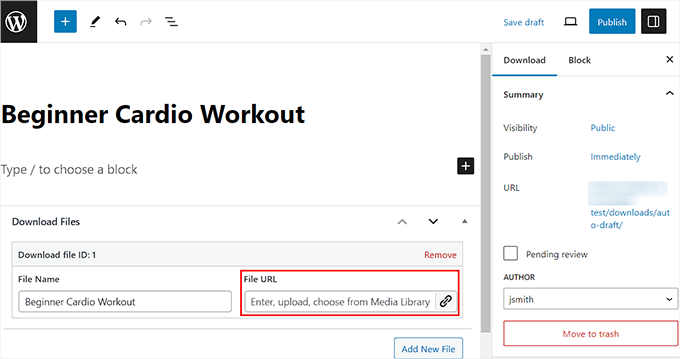
Możesz także ustawić kategorie, tagi i wyróżniające obrazki dla twojego produktu. Na koniec kliknij przycisk “Opublikuj” u góry, aby zapisać twoje ustawienia.
Udało ci się dodać film treningowy do sprzedaży na twojej witrynie internetowej siłowni. Aby uzyskać więcej informacji, zapoznaj się z naszym poradnikiem na temat sprzedaży cyfrowych plików do pobrania na WordPress.
Bonus: Jak rozpocząć biznes coachingowy w WordPress
Oprócz sprzedaży osobistych sesji treningowych, które są ograniczone przez lokalizację, możesz również rozpocząć coaching online za pośrednictwem twojej witryny internetowej. Pozwoli ci to pracować z klientami na całym świecie i generować więcej konwersji.
Dzięki coachingowi online możesz prowadzić sesje o dowolnej porze dnia za pośrednictwem nagrań, czatu na żywo lub wideokonferencji. Możesz także organizować warsztaty i coaching grupowy, aby budować poczucie wspólnoty wśród różnych klientów.
Co więcej, coaching online jest znacznie bardziej opłacalny niż prowadzenie fizycznej siłowni, co czyni go świetną opcją.
Możesz łatwo rozpocząć biznes coachingowy z MemberPress, który jest najlepszą wtyczką członkowską dla WordPress. Pozwala ona tworzyć różne poziomy subskrypcji dla twoich klientów i planować wydanie treści w określonych odstępach czasu, aby zaangażować użytkowników.
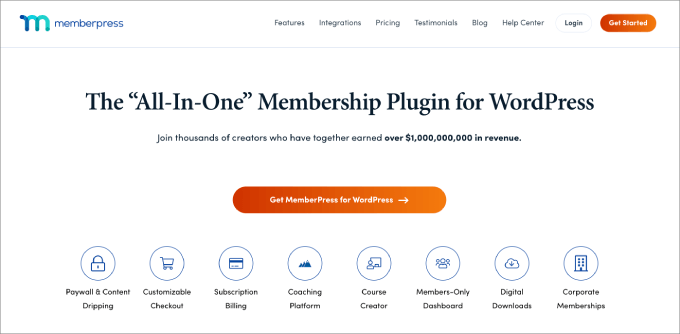
Poza tym możesz stworzyć zautomatyzowany proces wdrażania, dodać śledzenie kamieni milowych i używać automatycznych przypomnień, aby zmotywować klientów do ukończenia programów coachingowych.
MemberPress umożliwia również tworzenie treści coachingowych premium, które użytkownicy muszą kupić, aby uzyskać do nich dostęp, co czyni go doskonałym wyborem. Aby uzyskać więcej informacji, zobacz nasz poradnik na temat tego, jak rozpocząć biznes coachingowy online.
Mamy nadzieję, że ten artykuł pomógł Ci dowiedzieć się, jak łatwo sprzedawać osobiste usługi szkoleniowe w WordPress. Możesz również zapoznać się z naszym przewodnikiem dla początkujących, jak zbierać pieniądze za pomocą crowdfundingu w WordPress lub naszym kompletnym przewodnikiem konfiguracji WordPress e-handel.
If you liked this article, then please subscribe to our YouTube Channel for WordPress video tutorials. You can also find us on Twitter and Facebook.





Have a question or suggestion? Please leave a comment to start the discussion.